Giải pháp đơn giản nhất cho bạn là sử dụng GhostCast – Một tiện ích có sẵn trong HirensBoot. Còn chờ gì nữa? đọc và thực hiện.

Mục đích: cài hệ điều hành cho nhiều máy cùng cấu hình 1 lúc, ít tốn thời gian. Ứng dụng cho phòng net,….
1. Chuẩn bị:
Một máy tính đã cài sẵn hệ điền hành (XP,2K3,…) , file ghost WindowsXP2
hoàn chỉnh, USB boot hoặc CD boot bằng Hirent boot v8.6 trở lên.
2. Thực hiện: ( Tôi chỉ hướng dẫn Restore Image về máy Client, Create Image làm tương tự )
* Máy Server (máy đã cài hệ điều hành):
Đặt IP như sau: IP address: 192.168.1.254, Subnet smask: 255.255.255.0
Chạy chương trình GhostSrv.exe, giao diện màn hình như sau:
Session Name: tên phiên kết nối (nên đặt tên đơn giản và dễ nhớ)
Restore Image: bun file ảnh về máy client
Create Image: backup file ảnh từ máy client lưu trữ về server
Image file: đường dẫn đến nơi file ảnh lưu trữ
Disk: file ảnh được chụp toàn bộ ổ cứng (Disk to Disk)
Partition: file ảnh được chụp partition chứa hệ điều hành (Partition to Image)
Ta tiến hành như sau:

Làm như hình dưới đây

Sau đó chọn Accept Clients
Đây là màn hình chờ cho máy client kết nối vào

* Máy Client: khởi động máy và boot bằng USB hoặc CD có chứa Hiren boot V8.6 trở lên

Chọn Disk Clone Tools.

Chọn Norton Ghost

Chọn Ghost With Network Support
Xuất hiện màn hình sau:

Dời hộp sáng xuống dòng TCP/IP setting : ấn enter xuất hiện màn hình sau
Tiếp tục ấn Enter, xuất hiện màn hình:


Chọn No – Let Me Manually Configure, xuất hiện hộp thoại

Ta dời hộp sáng xuống từng dòng, ấn Enter và sửa ip lại như sau:
IP Address: 192.168.1.x ( 0 < x < 255) không được đặt trùng với IP của máy Server và các máy client khác
Subnet Mask: 255.255.255.0 ( cùng subnet smask với máy server)
Default Gateway, DNS Server, WINS Server: Trùng IP của máy Sever

Tiếp tục chọn Continue
Sau đó nhấn phím ESC để tiếp tục
“ Lưu ý: nếu có DHCP Server ta bỏ qua bước đặt IP, ở màn hình đâu tiên
(khi Chọn Ghost With Network Support) ta nhấn ESC để bỏ qua biết đặt IP
và đã có DHCP server cấp IP ”

Xuất hiện màn hình ghost như sau
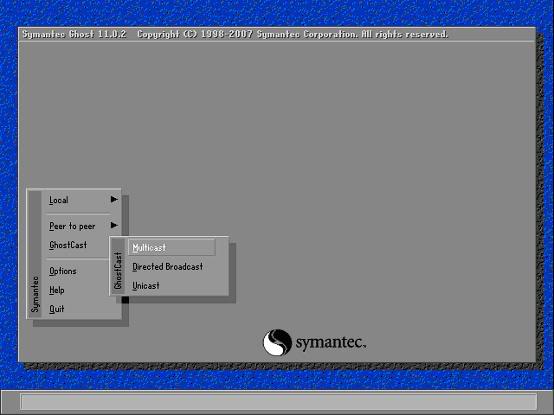
Chọn GhostCast Multicast
Xuất hiện màn hình:

Gõ vào tên session name ( phải đúng tên session ở máy server) sau đó chọn OK
Ta tiến hành chọn Partition chứa hệ điều hành, sau khi chọn xong xuất hiện màn hình sau:
Đầy là màn hình chờ đợi máy Server send dữ liệu, ta tiến hành tương tư
với các máy client còn lại, khi cấu hình xong ở các máy client, ta trở
lại máy server nhấn vào nút send là xong

* Máy Server:
Chọn Send cho ra kết quả như hình sau

* Máy Client:

Máy client cho ra kết quả như hình sau là thành công. Chờ ghost xong
(100%), Sau đó reset các máy client ta đã có hệ điều hành cho tất cả
các máy client, việc cuối cùng là đổi tên máy và đặt IP các máy Client
lại cho phù hợp.
Chúc bạn thành công !

